魅力的で情報満載のプレゼンテーションを作成することは、簡単なタスクではありません。スライドを完成させるために数時間を費やしても、最終的には聴衆からあまり面白くないフィードバックを受けることもあります。幸いなことに、今ではAIツールが助けになるようになります。PowerPoint AIのようなツールを使用すると、同僚にもクライアントにも強烈な印象を残す立派なプレゼンテーションを作成することができます。
この記事では、人工知能が優れたプレゼンテーションを作成するうえでどのような役割を担っているか探求します。AI PPTについても詳しく説明し、プレゼンテーションをAIに生成させて時間とエネルギーを節約する方法も説明します。また、スライドAIがあなたの望む目標に達するために、どのようにプレゼンテーションを強化するかについても注目します。
記事内容
AIプレゼンテーションエディターFilmora
Filmoraは国内外において、多くの受賞歴があり、高く評価されており、安心で利用できるソフトです。 新バージョンにAI動画生成、AI画像生成、AI音楽生成機能などのAI機能が新搭載!新機能の詳細を見る≫
![]()
![]()
![]()
![]()
パート1. プレゼンテーションを作成するAIツールのパワー
プレゼンテーションは、目まぐるしく変化する世界の中で、アイデアや情報を伝える重要な役割を担っています。しかし、十分なインパクトを与えるには、スライドの視覚的魅力とエンゲージメントの向上が欠かせません。AIを使用すると、プレゼンテーションを以下のように向上させることができます。
- 視覚的な改善-AIパワードツールはAI PPTのコンテンツを分析し、テキストの文脈に基づいて画像、色、アイコンなどを自動的に追加してメッセージを効果的に伝える魅力的なスライドを生成します。
- スムーズなトランジション-AIはスライドの内容を解析し、観客を魅了する流れを自動的に提案します。スライドやフェード、3D効果がAIパワーポイントプレゼンテーションに興奮と深みを加えます。
- 洞察力のあるデータ生成-AIは大規模なデータセットを解析し、説得力のあるビジュアライゼーションやグラフを作成できます。
- 音声認識コマンド-AIを搭載した音声アシスタントを使えば、プレゼンテーションをより身近でシームレスにすることができます。例えば、キーボードやクリッカーを使わずにプレゼンテーションをコントロールできるようになります。
- 自動テキスト作成-AIは、高品質なテキストを作るのにかかる時間を節約するだけでなく、わかりやすく引き込まれるメッセージを生成します。
プレゼンテーション作成のさまざまな側面を自動化することにより、PowerPoint AIツールは実際のプレゼンテーションを準備するための時間を与えてくれます。プレゼンターはワークフローを効率化し、メッセージを洗練させ、説得力のあるプレゼンテーションを行うための準備に集中することができます。
パート2.称賛されるプレゼンテーションを作成するためのPowerPoint AIツール4選
従来式のパワーポイントプレゼンテーションでは、スライドを手動で作成し、デザインテンプレートを選択し、コンテンツを挿入し、要素をフォーマットします。アイデアを考え出したり、魅力的なスライドをデザインしたりするために多くの時間と努力が必要です。PowerPoint AIは、デザインテンプレート、画像、グラフ等の提案、言語の最適化などを含め、プロセス全体を簡単にします。効率化を促すいくつかのAIツールを見てみましょう。
Wonderslide
Wonderslideは、美しいプレゼンテーションを簡単かつ素早く作成できるAI PPTメーカーです。ユーザーはAIデザイナーに下書きのスライドをアップロードします。AIデザイナーはニューラルネットワークを搭載しており、ベストのデザインを素早く見つけ出してくれます。
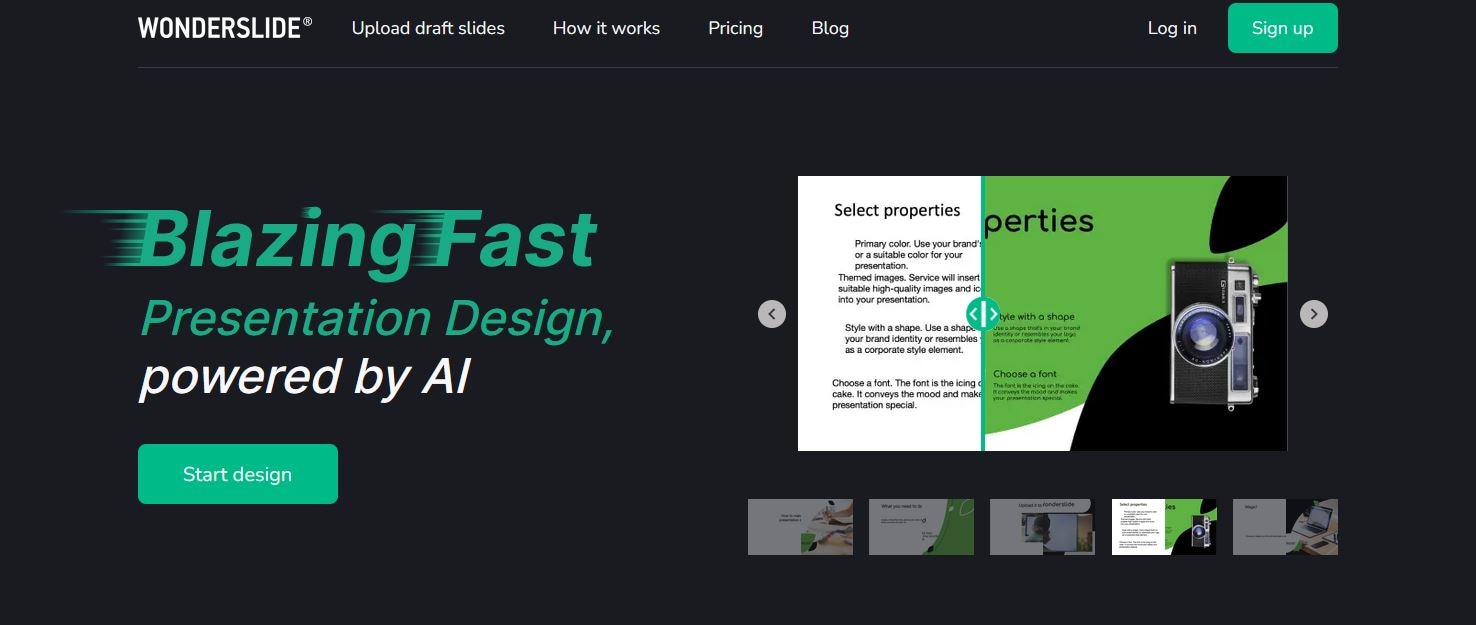
わずか数秒でプレゼンテーションが作成され、ダウンロード用の準備も整います。Wonderslideの特徴は以下のようなものです。
- 高速プレゼンテーションデザイン- 下書きのプレゼンテーションに合ったデザインを数秒で発見します。
- 変更が容易-スライドのカラースキームやデザインをクリックひとつで変更可能。
- カスタマイズとブランディング-- プレゼンテーションに合ったカラー、フォント、スタイルを選択して作ったロゴをすべてのスライドに追加できます。
- .pptxファイル形式にエクスポート-- 編集やエクスポートが簡単にできるように、プレゼンテーション内のすべての要素をリストアップ。
Penji
Penjiは、個人でのプレゼンテーション作成、あるいは社内でのプレゼンテーション作成に寄与するサービスです。これを使えば追加の経費や新たな雇用は必要ありません。選り抜きのデザイナーチームがあなたのデザインニーズに応えます。デザインニーズに関するシンプルなフォームに入力するだけで、AIがプロジェクトに合ったデザイナーを選んでくれます。
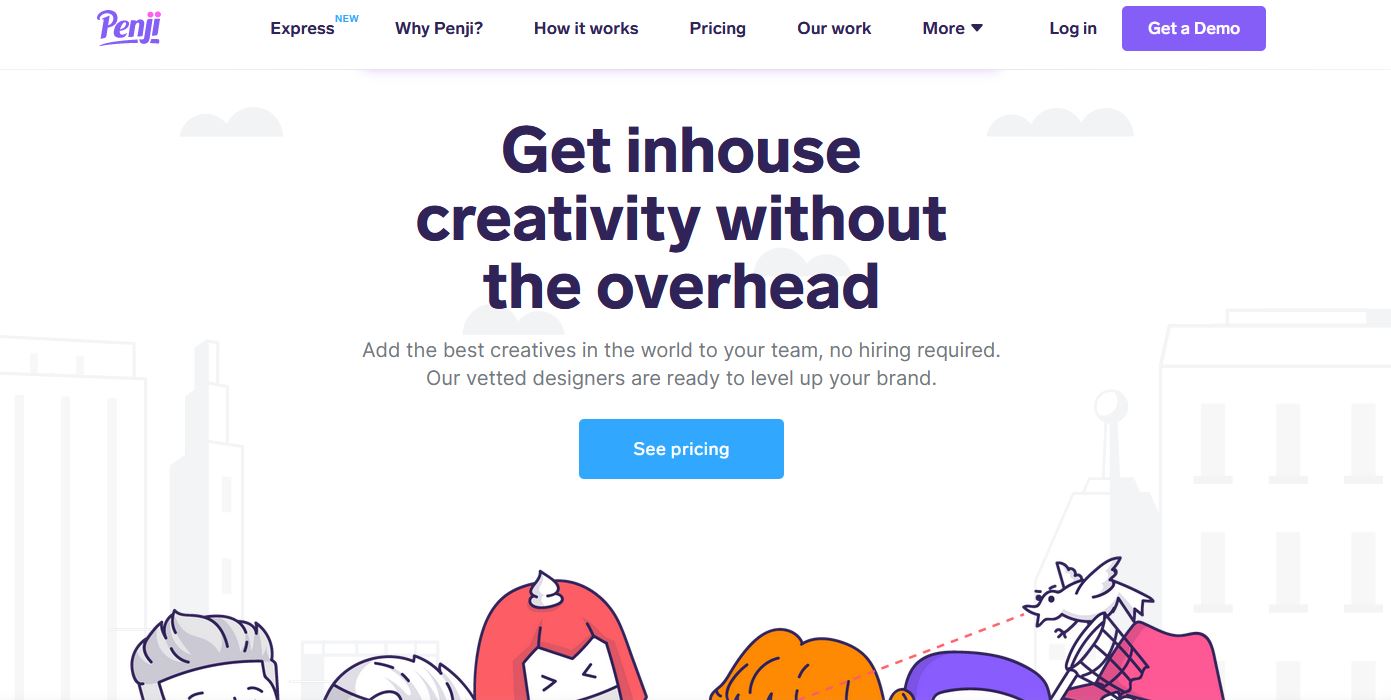
Penjiでは、ニーズに合わせたプランを選択できます。どのプランにも、デザイン体験を向上させるためのいくつかのユニークな機能があります。
- 1〜2日のターンアラウンド-シンプルなデザインは1〜2日、複雑なプロジェクトは最大で4日かかります。
- 120以上のデザインサービス-:プレゼンテーションのニーズに応じて、多岐にわたるデザインサービスを選択できます。
- 信頼できるデザイナー-:Penjiはトップ2%のデザイナーのみを雇用しているため、すべてのデザイン作業が才能ある人によって行われます。
- チーム協力-:特定のプロジェクトで一緒に作業したいときは、デザイナーチームを招待できます。
Canva
CanvaのMagic Write機能は、プレゼンテーションのコンテンツアイデアを素早く出したり、仕上げたりするのに役立ちます。このAIライティング機能はCanva Docsで利用でき、ChatGPTのプラグインとしても利用できます。プレゼンテーションの作成の自動化は時間と労力を節約の節約になるでしょう。
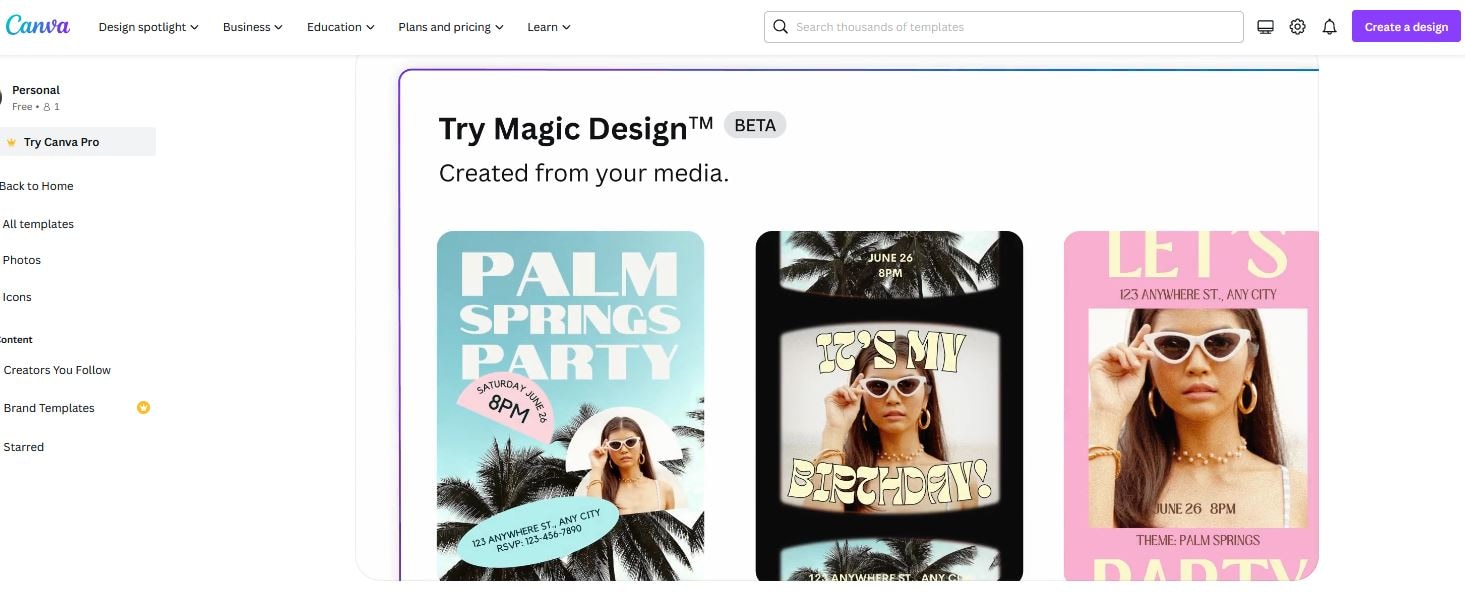
CanvaのMagic機能は、コンテンツの生成や言い換えに特に役立ちます。この機能を使用するには、次の手順に従ってください。
- Canvaにアクセスする:Magic機能は、無料のメンバーシッププランとプロのメンバーシッププランのどちらでも利用できます。
- Canva Docsを作成する:AIライティング機能は、Canva Docs上で使用します。
- 何をしたいかを伝える:プラスサインをクリックしてから、Magic Writeをクリックし、必要な内容を正確に伝えます。
- 生成されたテキストをプレゼンテーションにコピーする:Canvaに移動し、コンテンツを好きなデザインにペーストします。
Plus AI
Plus AIは、Google Slidesでプレゼンテーションを直接作成・編集するためのアドオンです。ChatGPTと同じAI技術を使用して、美しいプレゼンテーションを作成します。プロフェッショナルなワークスペースに重点を置いて、自動的にコンテンツ、アウトライン、テーマを生成します。
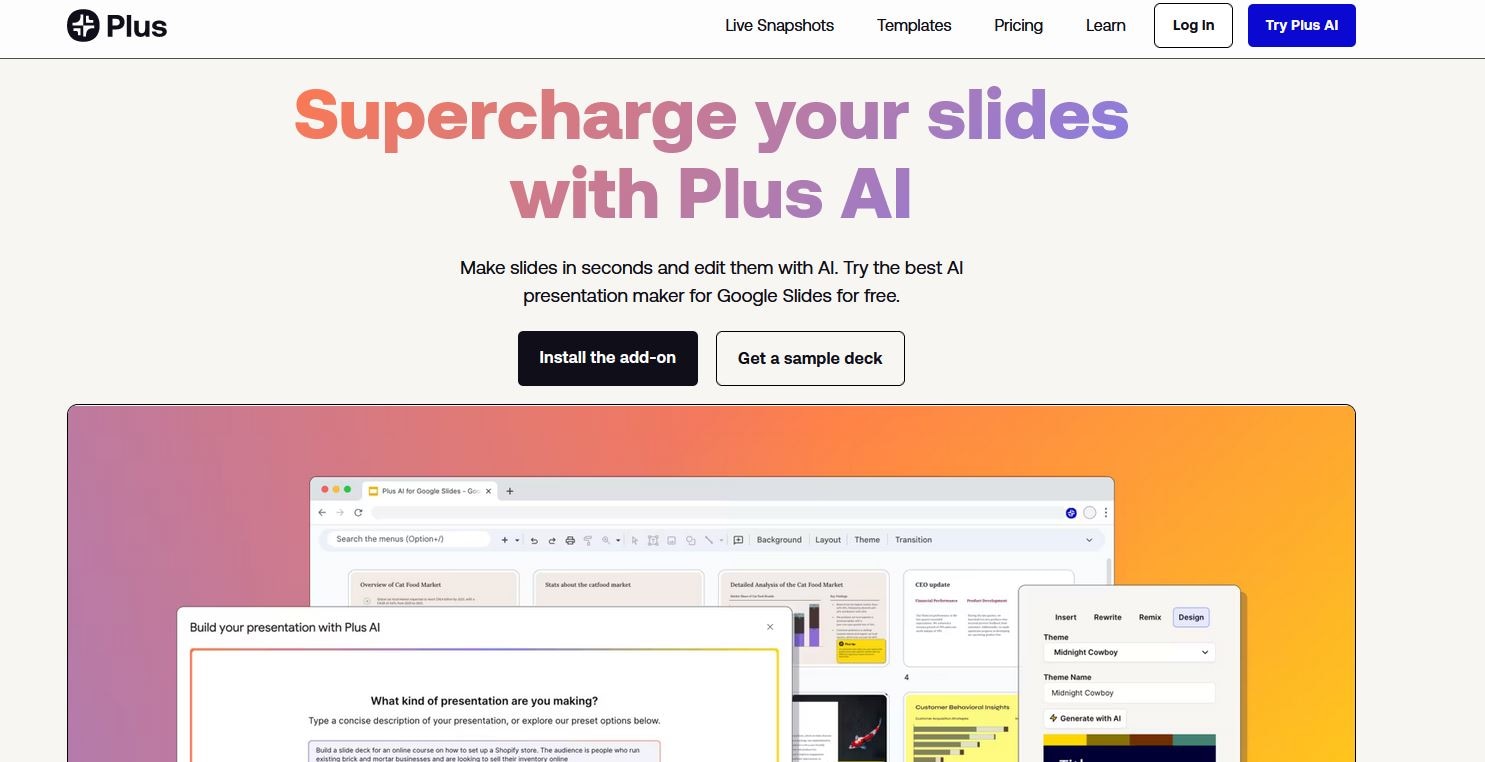
Plus AIを使用してプレゼンテーションを作成するのは簡単で、時間もかかりません。プレゼンテーションの簡単な説明を書くだけで、あとはアドオンが作成します。Plus AIを使用するには、次の手順に従ってください。
- Google Slidesのアドオンをインストール
- 数分でカスタムプレゼンテーションを生成
- AIの機能を使ってプレゼンテーションを編集し、自分のものにする
パート3. Wondershare Filmoraのアバタープレゼンテーションとは
従来のプレゼンテーションは少し退屈かもしれません。アバターを使ってプレゼンテーションをもっとエキサイティングにしませんか?Wondershare Filmoraは、プレゼンテーションをより魅力的にするためのユニークなAI機能を提供しています。アバタープレゼンテーション機能には、リアルタイムで話すことができるアニメーションのアバターが付属しています。15種類のアバターから選べるので、より多彩なプレゼンテーションが可能です。また、アバターの位置を選択したり、トランジションを追加したり、背景を変更したりすることもできます。
※Filmoraのアバタープレゼンテーション機能は、Windows版V12.3.7~V13.5.1バージョンのみに対応しています。
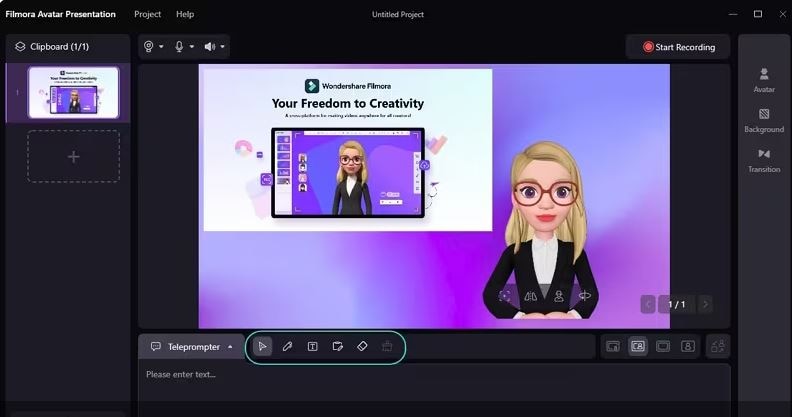
Filmoraでアバタープレゼンテーションを作成する方法
Filmoraの仮想アバターは、参加者の注意を引きつけ、コンテンツをより魅力的にします。また、プレゼンテーションをゼロから始める代わりに、仮想関係モデル(VRM)をアップグレードすることもできます。効果的なアバターパワーポイントAIを作成するには、次の手順に従ってください:
ステップ1アバタープレゼンテーションを開く
Filmoraを開始してから、スタートアップページで「アバターによるプレゼンテーション」を選択します。機能が存在しない場合は、Filmoraの最新バージョンをダウンロードしてください。
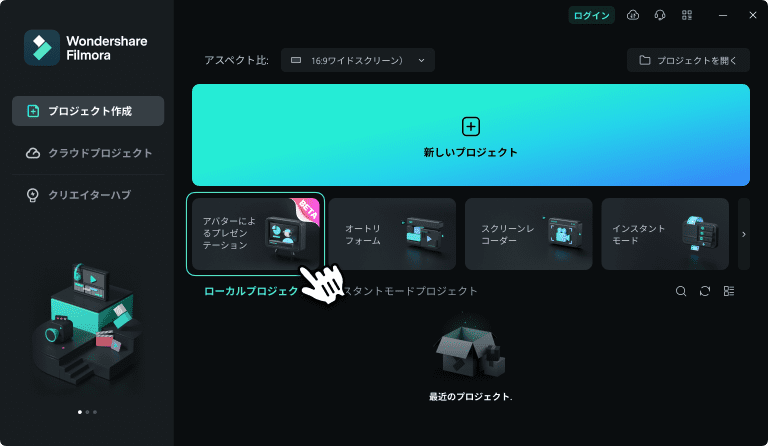
ステップ2プレゼンテーションのコンテンツを準備する
プレゼンテーションのコンテンツとして、写真、動画、パワーポイント、または画面共有を使用することができます。これにより、プレゼンテーション用のスライドをすぐに準備することができます。
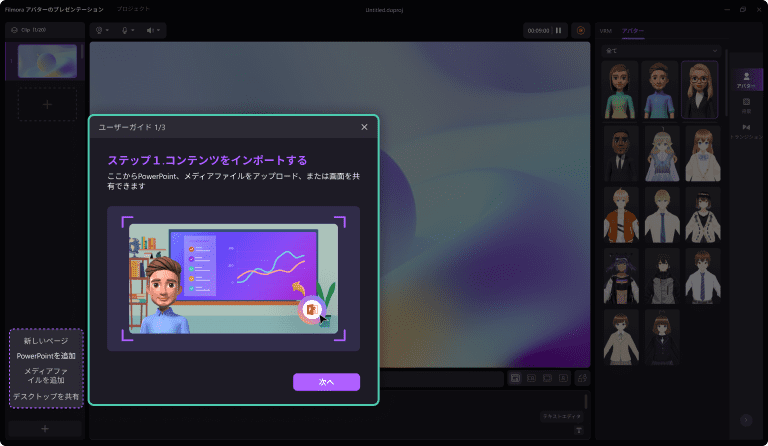
ステップ3アバターと背景の設定
コンテンツの準備ができたら、プレゼンテーションに使用するお好みのアバターと背景を選択します。また、ウェブカメラやマイクなどの録画パラメータも設定します。
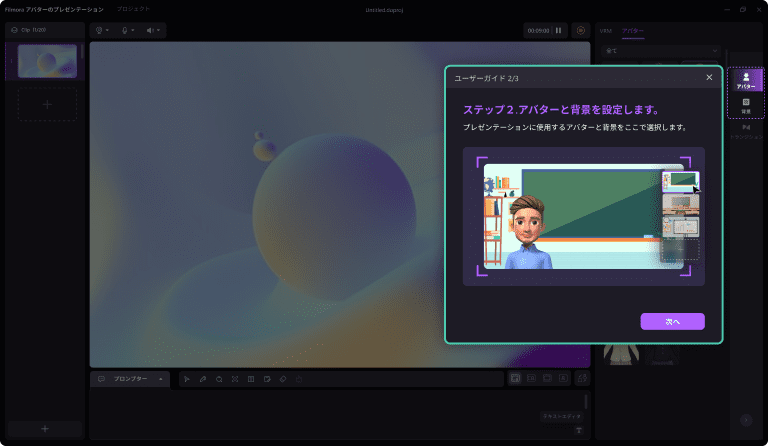
ステップ4録画を開始する
プレゼンテーションを録画するには、「録画開始」ボタンをクリックします。画面の下にあるホワイトボードや他のプレゼンテーションツールを使用して、プレゼンテーションをより印象的なものにすることができます。
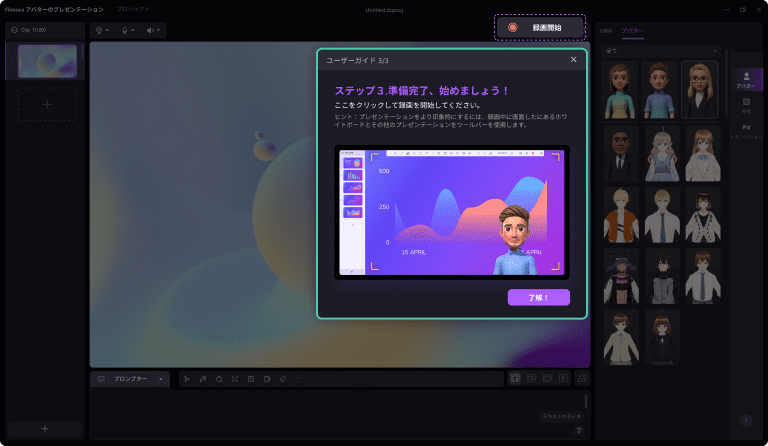
まとめ
PowerPoint AIは人々がプレゼンテーションを作成する方法を革新しました。今ではAIの力を活用して、コンテンツを自動的に生成し、魅力的なスライドを作成することができます。AIのツールと機能を活用することで、よりインパクトのあるプレゼンテーションを作成し、メッセージを効率化することができます。
もし、顧客の注意を引きつけ、動員する効果的な方法をお探しなら、Filmoraの使用をぜひおすすめします。アバタープレゼンテーション機能は、独自の方法で顧客の共感を得るプレゼンテーションを作成します。




役に立ちましたか?コメントしましょう!